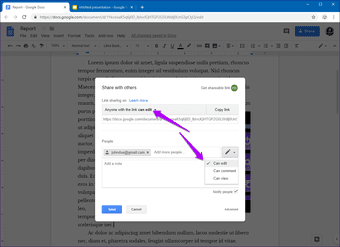
o Google Docs é um sem dúvida, o melhor de nuvem baseada em processador de texto, e torna a composição de documentos de uma brisa. Mas, apesar de suas orientadas on-line natureza, o Google Docs não é possível incorporar vídeos do YouTube. Que infortúnio! Também, um pouco surpreendente, já que ambos os serviços são parte do Google da suíte de aplicativos da web.

Don’t ser decepcionado. Aliás de uma solução que você pode usar para adicionar jogável vídeos em seus documentos facilmente. E melhor ainda, os vídeos também devem ser acessíveis para as pessoas com quem você compartilha-lo on-line, desde que tenham as permissões apropriadas.
Então, se você estiver disposto a esquecer um par de pequenos inconvenientes, aqui está como você pode inserir vídeos do YouTube no Google Docs.
Como Funciona
Desde que o Google Docs não tem uma funcionalidade integrada para inserir vídeos, nossa solução alternativa envolve o uso de apresentações do Google que suporta a incorporação de vídeos do YouTube. Muito útil para criar fantástico apresentações com ricos elementos de mídia.
Então, qualquer vídeo que você inserir em uma apresentação de Slides pode ser copiado e colado em um desenho no Google Docs. Vídeos adicionados de que forma são instantaneamente jogável em duplo-clique sobre elas. Soa muito legal, certo? Para tornar todo o processo mais fácil de seguir, passar por essas etapas.
Passo 1: Lançamento do Google Slides, e, em seguida, crie uma nova apresentação em branco.

Passo 2: Trazer até o menu Inserir e, em seguida, clique em Vídeo.

Passo 3: Sobre o Inserir Vídeo caixa de pop-up, procure o vídeo ou de alimentação, o URL do vídeo do YouTube. No caso do último, mude para o separador URL.

Passo 4: Clique em Selecionar para adicionar o vídeo no Google Slides de apresentação.

Passo 5: O vídeo deve aparecer em um slide. Clique com o botão direito do quadro de vídeo e, em seguida, clique em Copiar.

Passo 6: de Cabeça para o Google Docs e, em seguida, carregar o documento onde você deseja inserir o vídeo no YouTube.
Posicione o cursor onde você quer que o vídeo apareça. Em seguida, abra o menu Inserir, aponte para Desenho e, em seguida, clique em Novo.

Passo 7: Sobre o Desenho do Painel que mostra para cima, use a combinação de teclas Ctrl+V de atalho para colar o vídeo no desenho. Clique em Salvar e Fechar para inserir o vídeo.

Passo 8: O vídeo deve aparecer no documento. Use as alças que cercam o vídeo para redimensionar a moldura.

Passo 9: certifique-se de usar a Linha, quebra automática de Texto, Quebra de opções de Texto logo abaixo do vídeo para mover o quadro no documento, como desejado.

Passo 10:, Você pode ter notado que o vídeo não tem um ícone de Reprodução. Então, como você pode jogá-lo? Bem, você precisa abrir o Desenho do painel, onde você originalmente adicionado o vídeo.
Para fazer isso, clique duas vezes na imagem e, em seguida, clique no ícone de Reprodução para iniciar a reprodução do vídeo!

Você deve ver um conjunto completo de YouTube controles para gerenciar o vídeo! Uma vez que você terminar, clique em Salvar e Fechar para sair da caixa de vídeo. Sim, é um pouco chato ter que ambos incorporar e reproduzir vídeos desta maneira, mas nós estamos presos até que o Google implementa necessários ajustes.

Quando se trata de compartilhar seus documentos contendo vídeos, você precisará fornecer as permissões de edição para que outros reproduzi-los. Enquanto ele teria sido perfeito se ele trabalhou para todos, independentemente das permissões que eles possuem, que é uma limitação que você tem que suportar se você planeja usar essa funcionalidade.
Melhorar a Experiência do Usuário
Os vídeos do YouTube que você inseriu aparecer como uma imagem. Assim outras pessoas podem não saber realmente o que ele’s de um vídeo. Tem um duplo-clique no vídeo para reproduzi-los.
claro, você pode deixar instruções em algum lugar no documento. Mas melhor ainda, usar as ferramentas de inserção de texto no Desenho do painel para criar uma mensagem sobre o quadro de vídeo em si.

se você está Se perguntando, qualquer texto colocado sobre o vídeo desaparece durante a reprodução. Apenas certifique-se de que a caixa de texto não sobrepor o ícone Reprodução no quadro do vídeo.
além disso, você também pode esticar o quadro de vídeo em toda a extensão do painel, de modo a que os espectadores não sentem como se está a ver no Desenho do painel.

de Que não afetará as dimensões do vídeo no documento atual, por isso não se preocupe com isso.
Coisas para Lembrar
Há algumas coisas que você precisa manter em mente enquanto a incorporação de vídeos do YouTube. Considere referindo-se a lista abaixo para saber mais sobre a solução acima mencionada.
Ponto 1: Só os vídeos do YouTube são suportados. Enquanto o Google Slides permite inserir vídeos hospedados no Google Drive para apresentações, eles ganharam’t trabalho no Google Docs usando a solução alternativa acima. Se você tem sua própria vídeos que você deseja incorporar, considere a possibilidade de fazer upload para o YouTube primeira.
Ponto 2: alguns vídeos do YouTube podem não funcionar. Geralmente, esses vídeos são impedidos de jogar em qualquer lugar, exceto no YouTube, e você não pode fazer nada sobre isso a menos que você publicá-los em seu canal.
Ponto 3: as Pessoas com permissões apenas para ver ou comentar o documento não será capaz de reproduzir os vídeos. Mais uma vez, você precisa habilitar a edição de permissões para o link público que você compartilhe ou para o indivíduo contatos a quem você adicionar ao seu documento. No caso do primeiro, considere a criação de uma cópia de segurança do documento como uma medida de segurança contra atos de vandalismo.

Ponto 4:át executar esta solução alternativa em telefones celulares. Nem se pode — ou quaisquer outras pessoas com permissões de edição — reproduzir vídeos inseridos, desta forma ao utilizar a Google Docs app no iOS e Android.
Ponto 5: Depois de adicionar o vídeo carregado de desenho no Google Docs, você pode excluir com segurança o Google Slides de apresentação do qual você originalmente adicionado o vídeo.
Incorporar Vídeos
Então, o que você acha sobre esta solução alternativa? É verdade que’s não o mais conveniente de maneiras de ir sobre a inserção de vídeos, mas deve vir a calhar mais frequentemente do que não, especialmente desde que os seus colaboradores podem visualizá-las sem problemas.
Aquiás na esperança de que o Google adiciona a funcionalidade de vídeo dedicado para o google Docs. Afinal, se os Slides podem ter o que’t o google Docs? Até então, utilizar este método para incorporar vídeos do YouTube como e quando necessário.
ao lado: Encontrando dificuldade para fazer essa opção a partir do Microsoft Word para o Google Docs? Clique no link abaixo para aprender várias razões por que você precisa abandonar para o bem.

